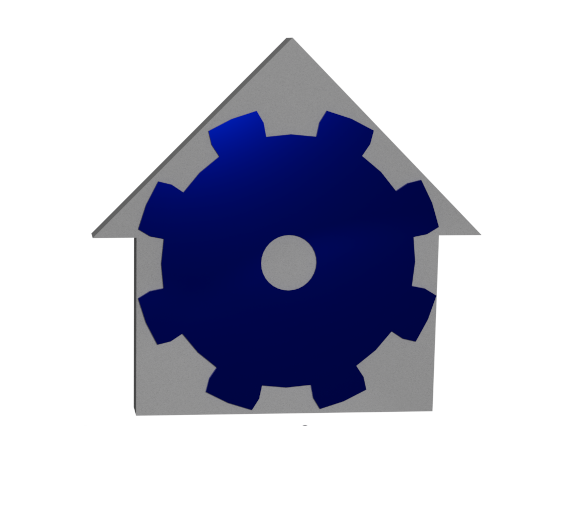Din varukorg är för närvarande tom!
Vi hjälper dig skapa ett smartare och tryggare hem.

Tips: Grunderna i smarta hem
Idag är hemautomation både accepterat och inte längre något som dem med ett brinnande teknikintresse håller på med. Logiken och terminologin runt smarta hem är inte helt enkel att hänga med i om du inte har bakgrunden inom teknik tyvärr. Problemet vi ser är att många guider och diskussioner på internet idag förväntar sig att all grundkunskap finns och därigenom låter bli att förklara alla stegen som behövs. Detta kan få förödande konsekvenser om kritiska grundinställningar saknas, sådana inställningar som skribenten kan tycka är självklart och antar alla vet. Vi kommer fokusera en hel del mot Automation eftersom det är ett av målen med ett smart hem.

Vi hoppas med det här inlägget förklara det många inte vågar fråga om smarta hem, vi har hållit på sedan 2014 och skrivit så vi försöker nu oss på en summering av alla dessa år. Vi går bland annat igenom vad automation är från grunden och de regler och ord/språk som används där. Vi skriver även vanliga fallgropar, förklarar grundläggande och visar exempel på de automationer vi gjort på bloggen sedan starten 2014. Detta för att både ge idéer och öka förståelsen. Vi länkar till mycket inlägg vi skrivit på bloggen där det går att fördjupa sig om det är ett område du tycker är intressant och vill veta ännu mer om. Vi har även påbörjat en ordlista där vi förklarar vanliga ord som förekommer inom smarta hem.
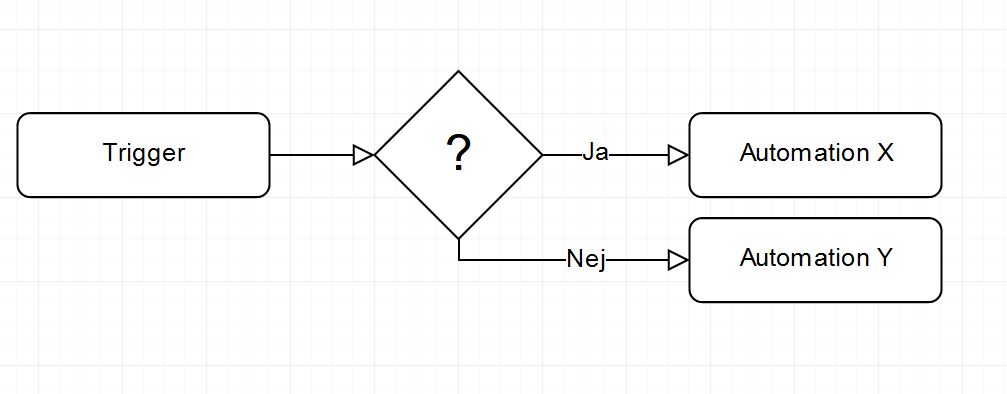
Alla länkar i inlägget går till saker på vår sida om det inte uttryckligen står ”extern länk”.
Det här inlägget är skrivit för nybörjare av smarta hem, det innehåller länkar till automationer, kontrollers, tips, genomgångar och mycket mer vi skrivit på Automatiserar.se sedan starten 2014. Vi vill ha den här guiden att referera till i nästa del av vår serie om Home Assistant / hass.io (Här kan du läsa hur du kommer igång med Home Assistant), där vi skriver om automationer med Home Assistant. För att helt hålla fokus på hur saker ska byggas i hass.io behövs det här inlägget. Vår tanke är att alla ska kunna hänga med i den guiden med hjälp av infon från det här inlägget om något verkar konstigt eller oklart där.
Meny
Saknar du något eller tycker det fortfarande inte känns helt självklart det vi förklarat, skriv gärna en kommentar eller hör av dig så försöker vi förtydliga det stycket. För vi vet att det inte alls är lätt att förstå allt som skrivs runt om på internet.
- Vad är ett smart hem?
- Vad ska jag välja för kontroller?
- Vad är en automation?
- Vad är en trigger / aktivering / enabler
- Vad händer efter en trigger startat?
- Regler i Automationer
- Vad är en Variabel?
- Designa en automation
- Vad ska vara din trigger?
- Vad ska hända när triggern startas?
- Designa en Automationer smart
- Spara pengar med hemautomation
- Automationer med kontrollers
- Tips på Automationer
- Ordlista för smarta hem
Vad är ett smart hem?
Ett smart hem enligt Wikipedia är ett hem som med hjälp av sensorer kan fatta egna beslut, det finns troligen lika många förklaringar vad som är ett smart hem som det finns sätt att automatisera. Därför kommer vi här inte skapa en diskussion om det är ett smart hem eller inte. Utan vi låter istället dej som läsare avgöra vad du tycker är tillräckligt för att kalla ditt hem smart. Vi kommer i inlägget fokusera mycket på hur och varför saker görs, samtidigt som vi förklarar grunderna.
I de flesta fall kommer en kontroller / gateway sköta ditt smarta hem. En kontroller är en hårdvara som tar emot information från ”något” och sedan avgör om någon av dina regler matchar dina kriterier och i så fall utför den åtgärd du angivit, vilket kan vara tända en lampa eller låsa en dörr. Vi kommer gå in mer på olika enheter som används för detta i inlägget. Vill du redan nu tjuvkolla på vilka kontrollers vi har både testat och skrivit om så kan du kolla vår startsida och delen kontrollers.

Vad ska jag välja för kontroller?
Som du såg på länken ovan så har bara vi hunnit gå igenom en mängd olika sätt att göra hemmet smartare sedan starten 2014 (Trådfri, Philips Hue, Telldus Classic, Telldus Duo, Telldus Znet, VeraLite, Veraplus, VeraSecure, Nexa Bridge, Animus Heart, Samsung Smartthings, Google home mini, Google Home nest, Somfy, Home Assistant, Node-Red, Flic, Xiaomi MI och säkert mer än det). Många av dessa system fungerar på helt olika sätt och ger olika möjligheter. Därför är det viktigt att inte direkt börja välja kontroller innan det finns någon typ av behovsbild eller krav som minst måste uppfyllas. För oavsett vad du väljer så kommer du flera gånger önska att du valt något annat som just din lösning saknar.
”Styrande faktorer”
- Hur mycket får det kosta?
- Hur mycket tid är du beredd att lägga?
- Hur tillförlitligt måste systemet vara?
- Hur många typer av enheter vill du styra?
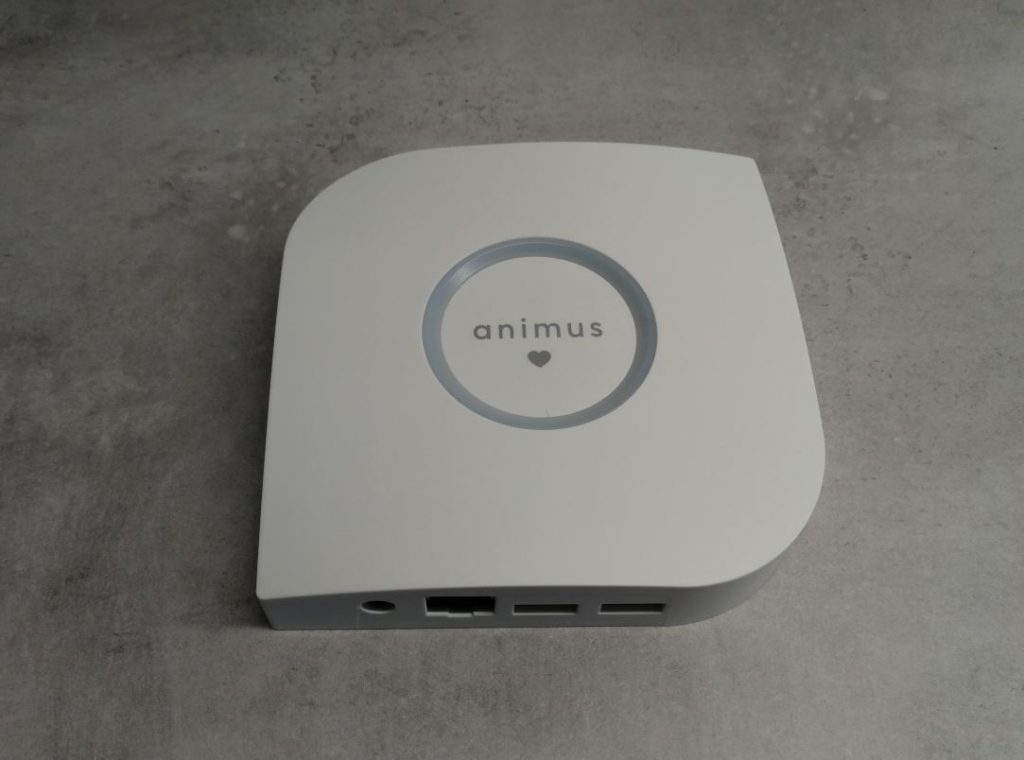
Börja fundera på om ditt behov är mest inriktat mot larm eller automation. Fundera sedan på hur mycket tid är du beredd att lägga för att få till det? För det är tyvärr så att ”pay to win” gäller inom smarta hem med.. Vilket betyder desto mer du betalar för något desto mindre behöver du själv göra i regel (finns självklart undantag), men pratar man system som KNX (extern länk) vilket är ett dyrt system som installeras med fasta kablar och inget man kommer igång med utan både elektriker och extern hjälp, men fungerar mycket bra och tillförlitligt vad vi fått veta. Vi har själv inte testat just den lösningen så vi vågar säga något om den (Använder du den? Berätta gärna för oss hur den fungerar för dig). Det finns även en uppsjö andra system som inte vi har haft möjlighet att testa så den bilden vi kan ge är mycket utifrån de enheter vi testat.
Larm eller automations kontroller? (båda?)
När du sedan funderat på vad som var viktigast mellan larm eller automation så kan du fundera på vad du vill att kontrollern ska utföra. Vi har till tidigare haft VeraSecure som en favorit för både Automation och som Larm, detta utifrån de olika enheter vi testat. Orsaken till att vi tyckte den uppfyllde kravet som larm var följande:
- Kopplad till nätverket med kabel
- Batteribackup
- Mobil uppkoppling ( som tyvärr aldrig aktiverats i Sverige…)
- Zigbee, wifi, Z-wave, 433Mhz ( tyvärr obefintligt stöd på zigbee & 433Mhz enheter).
- Återkoppling från molnet om internet försvinner
- Larm via PushNotis & sms ( 2 gratis sms om dagen)
- Bra stöd för Kameror
Vi nyttjade även den som automations kontroller, vi kan där tycka att tack vare utbudet av sensorer och integrationer med andra system som IKEA:s Trådfri brister möjligheterna… Vi fick i början möjlighet att testa flera nya kontrollers och fastnade för Homey! Vi har där sett att stödet för integrationer och möjligheterna för automation var mycket bättre än VeraSecure, vilket gjort att vi nu nyttjar Homey för alla Automationer och VeraSecure som Larm. Att vi inte vill nyttja Homey som larm beror på att den saknar normal nätverkskabel (går att lösa på omvägar vad vi hört) och den saknar inbyggd batteribackup.

Här finns det inte några rätt eller fel egentligen, utan dina behov och krav är det som beslutar vilken kontroller som slutligen passar bäst. Även om både VeraSecure och Homey är mycket kompetenta kontrollers så finns det brister även där.
Ser vi vilken ”kontroller” vi testat som ger mest möjligheter så är det en lösning som heter Home Assistant som erbjuder absolut mest funktionalitet och flexibilitet. Men där kräver det både tid och engagemang kontinuerligt. Det går att köra på en enkortsdator som Rasberry Pi eller en gammal bärbar dator, du köper sedan de sätt du vill kommunicera på som tillbehör. Där RFXTRX, Conbee, Z-stick & Razberry är de vanligaste att köpa till.

Men oavsett vilken väg du väljer att gå så kommer du behöva lära dig hur automationer fungerar, det är där vi har lagt mycket fokus i den här guiden. Lär du dig dessa grunder så kommer du mycket lättare kunna designa dina automationer och larm scenarion till den kontroller du valde att köra eller kommer välja.
Vad är en automation?
En automation är enkelt förklarat något som startas utifrån en ”trigger”, triggern är en händelse som kan upprepas. Vad som sedan ska hända styrs av regler och ger sedan ett förutbestämt resultat (dvs en automation). Det finns inte några rätt eller fel här, fantasin och behoven är det som sätter gränserna för vad som går att automatisera. I och med röstassistenterna som Alexa och Google Assistant (Läs mer om google home mini) så har möjligheterna att skapa både nyttiga och roliga automationer vuxit ännu mer, i och med att rösten nu kan vara en ”trigger”. För att visa hur det går att skapa olika automationer så visar vi vår automation för att brygga kaffe på morgonen (Läs här hur vi skapat automationen för att få kaffe bryggt varje morgon).
Att automatisera detta på enklast möjliga sätt är att skapa en automation som varje vardag klockan 07.00 startar en strömbrytare, där kaffebryggaren sitter kopplad och sedan se till att den alltid är laddad med kaffe på kvällen. Nu kan det finnas en risk med detta med, vad händer om du inte är hemma den dagen eller om kaffekannan inte står i bryggaren?

Vår ”Trigger” för att brygga kaffe består av är ”tid”. Sedan har vi en regel som säger att det måste vara vardag ”OCH” att klockan måste vara precis 07.00, då ska automationen för kaffe starta. Annars händer inte något. Detta betyder att vi utför denna automation maximalt 5 gånger i veckan. Reglerna styrs med hjälp av en kontroller, I inlägget om Kaffebryggaren så är det en VeraSecure vi använt, men det går att utföra detta med de flesta kontrollers. Nu gör vi mycket mer än bara startar kaffebryggaren i vår automation, men det får du läsa mer om här i fall du vill se vad som är möjligt att göra med hjälp av energiförbrukningen.
Det är MYCKET viktigt att tänka på vad du automatiserar, om det verkligen är säkert att automatisera detta och vad skulle kunna hända om något går fel! Den kaffebryggare vi har automatiserat som exempel har en inbyggt timer, den stänger bryggaren helt efter en viss tid och gör att vi måste trycka på knappen igen för att starta den en andra gång. Skulle bryggaren inte vara laddad med vatten och kaffe så startas bara värmaren till kannan på underhållsvärme. Med dessa faktorer så övervägde vi risken med nyttan och valde att få automatiskt kaffe på morgonen. Det här funderingen bör göras varje gång en automation ska skapas där det kan finnas risker, exempelvis brand (läs här om smarta brandvarnare).

När man pratar automationer så har systemen ofta olika benämningar på just automationer, Homey (Läs mer om Homey) kallar det Flow (Läs mer om Flow till Homey), kontrollern Vera (Läs mer om Verasecure) kallar det scene (Läs mer om scenes med Vera). Samsungs Smartthings (Läs mer om Smartthings) kallar det rätt och slätt automationer. Men i grunden är det samma bakomliggande regler som används med mindre undantag. Vi kommer gå in djupare på detta snart.
Vad är en trigger / aktivering / Enabler
En trigger kan vara starten för en händelse men måste inte vara det. För att inte förvirra tar vi en lysknapp som exempel. När du trycker på knappen har du aktiverat en ”trigger”, just den triggern har en funktion kopplat till som släcker eller tänder lampan, det finns inte några regler mer än att nuvarande läge ska togglas (ändras till det andra läget). Trycker du på knappen så släcks eller tänds lampan. Att ha två ”triggrar” till en automation skulle du kunna likna med en ”trappkoppling”, dvs när en lampknapp finns längst ner i trappen och en längst upp, där båda knappar styr samma lampa. Detta är en manuell trigger och den kopplas automationen tänd om det är släck, släck om det är tänt (toggla läget) det inte finns några regler mer än så.
En relativt avancerad automation vi gjort med hjälp av Homey och Xiaomi Aqara knappen (läs mer om Xiaomi aqara Switch) är att med olika knapptryck på knappen starta, tv, xbox one, Chrome Cast, förstärkare & Ikea belysningn. Sedan byta till rätt HDMI på förstärkaren utifrån knapptryckningen och om tv:n är på Chrome cast eller Xbox One. Detta är en automation som underlättar och förenklar för gäster, dvs allt som behöver förklaras för att se på Chrome Cast är att säga: Tryck 2 ggr på Xiaomi Aqara knappen. Det startar tv, förstärkare, chromecast, Dimmrar ner Ikea belysningen & väljer rätt HDMI på förstärkaren. När du sett klart på TV:n så stänger du allt genom att hålla ner knappen 5 sekunder. Det stänger allt och tänder 2 IKEA Trådfri lampor på max i 5 minuter, sedan släcks dom automatiskt med.
Olika system (Läs om alla kontrollers vi testat) har olika möjligheter att reagera när en ”trigger” startar. Så beroende på val av system kan du behöva anpassa din önskade automation att fungera för just din kontroller. Vilket gör att en förklaring av en automation på ett forum är utifrån en kontrollenhet, den kanske inte stämmer eller går att utföra med din kontrollenhet. Det som fungerade i ett system kanske i värsta fall skapar en oändlig loop i ditt system.
En mer automatisk ”trigger” kan vara en rörelsesensor (Läs mer om Hue motion sensorn). När den upptäcker en rörelse så startar en automation(aktiveras en ”trigger”). Den här gången utan att du medvetet behöver göra något och upprepat varje gång någon går förbi. Vilket i sig inte är något nytt, det har funnits belysning som styrs med hjälp av rörelse långt innan det fanns smarta kontrollenheter.
Det som skiljer nu är att ”triggern” den utför det den ska och berättar det för din kontrollenhet. I det här fallet kan det vara Philips Hue systemet, där lägger du till en regel sedan som säger, om rörelsesensorn aktiveras, dvs ”Triggern” en automation kopplat till den triggern ska aktiveras. Då kan en regel kontrolleras om du du konfigurerat en. I bilden nedan har vi sagt att regeln är att klockan måste vara mer än 18.00 för att få tända lampan. Det gör att under dagarna kan rörelsesensorn ”triggas” och skicka det till Philips hue, men regeln säger att Philips Hue inte ska tända lampan OM klockan inte är mer än 18.00.
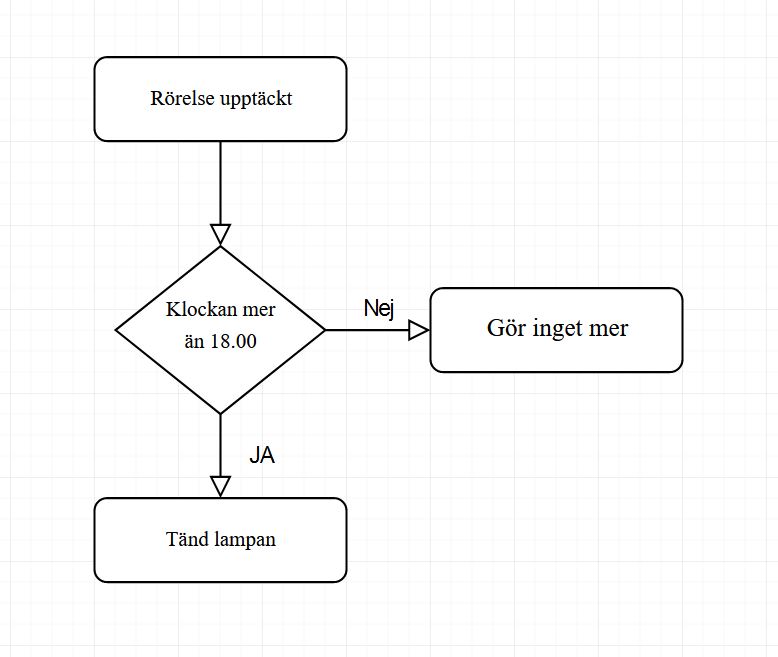
Vad händer efter en trigger startat?
När din hemautomationskontroller upptäcker att en ”trigger” körts då kommer vi till nästa del i automationen, dvs ska det utföras något? Detta styrs utifrån regler du väljer, ofta är en viss händelse alltid kopplat till att lampa oavsett förutsättningar. Men med hjälp av regler kan du börja förändra hur och när något ska utföras. För en trigger kan skickas om och om. Har du en rörelsesensor så kommer de flesta modeller skicka varje gång en rörelse upptäcks, för att hålla en belysning igång kan det vara önskvärt. Men om du skickar ett larm varje gång en rörelse upptäcks så kan det bli både frustrerade och jobbigt. Därför finns både variabler (förklaring av variabler finns längre ner) och Regler.
Ofta begås misstag på grund av att det är underförstått att en ”trigger” kan upprepas massor med gånger och att du med hjälp av regler eller variabler avhjälper det i din automation. Beroende på val av system så kan du dessutom behöva designa flöden (flöden är en serie händelser som bilden ovan). Vi kommer först förklara vad en Regel är och sedan vad en variabel är, detta är viktiga deltar i just automationer och bra att förstå.
Regler i Automationer
En annan vanlig automation att skapa är utifrån en temperatur. Där ”triggern” skickas vid temperaturförändring, för att sedan undvika att aggera varje gång en ny eller samma temperatur rapporteras så skapas en regel som kontrollerar om temperaturen som mottogs är över eller under ett visst önskat värde. Vi använder ofta Xiaomi Aqara sensorer för den typen av övervakning och automatisering (Läs mer om Aqara, vår favoritsensor för att mäta temperatur, luftfuktighet och lyfttryck). Som du ser på bilden nedan så är temperatursensorn mycket liten och lätt att placera, vilket är en av orsakerna att det är vår favoritsensor för när det gäller automation med temperatur & luftfuktighet som ”trigger”. Dessa fungerar bra med Xiaomi Mi, Homey & SmartThings kontrollenheter och Zigbee stickan från Conbee.

Vi har tidigare visat en automation där ”triggern” baserar sig på luftfuktigheten. Går luftfuktigheten över 50% I tvättstugan så har vi en ”regel” som startar en strömbrytare som även mäter effekt (Läs vår djupdykning på strömbrytare), på den sitter en mycket gammal luftavfuktare. Motsvarande ”regel” finns även när luftfuktigheten i tvättstugan går under 40%. Vi har här skrivit hur vi designade automationen (Läs vår automation av en gammal luftavfuktare med Philio sensorn). Xiaomi Aqara temperatur & luftfuktighetssensorer skickar kontinuerligt information om aktuell luftfuktighet, sedan kontrollerar Kontrollern Homey två automationer en för att starta brytaren och en för att stoppa brytaren. är det rapporterade värdet över eller under så får automationen gå vidare. Det byter att samma ”trigger” används i flera automationer.

Vad är en Variabel?
Just variabler är en sorts ”pekare” mot ett värde, genom att skriva variabeln i alla regler istället för värdet direkt får du ett centralt ställe att ändra och slipper därigenom uppdatera regel för regel. Hur dessa presenteras är något som skiljer sig mellan olika kontrollers. Så vi ger några exempel på vad dessa används till. Vi försöker förklara en variabel i den verkliga världen med ett exempel (kom gärna med feedback),
Nu är detta mycket förenklad förklaring, det finns massor med komplexitet och typer av variabler men vi behöver inte gå in på detta för att förstå grunderna i varför det är bra att använda variabler i en regler för automationer.

Vi liknar en variabel med ett Grenuttag (Grendosa), allt vi vill ska nyttja samma vägguttag kopplas in grenuttaget. Vill du senare senare flytta all inkopplad utrustning till ett nytt vägguttag så räcker det att flytta ett uttag till grenuttag och redan kopplad utrustning följer med, istället för att flytta kabel för kabel till de nya uttaget. Vill du sedan att all utrustning ska vara på så sätter du värdet på grenuttaget till ”ON” och vill du att all utrustning ska stängas så sätter du ”OFF”. Detta är precis den funktionalitet en variabel kan ge dig i regler och automationer med.
Variabel för att se om det är larmat
Översätter vi det här till en regel så skulle det kunna se ut som följande, vi sparar vilket status vårt larm har, vi säger att är det larmat så ska två regler i automationer starta larmet och en rörelse upptäcks. Skulle solen gå upp och det är larmat så gör den inte något med den triggern. Skulle det vara avlarmat och en rörelse upptäcks så tänds belysningen. Och går solen upp och det är avlarmat så startar Google home som en radio. Genom att då spara statusen på sidan om reglerna så kan flera automationer nyttja samma information, vilket betyder att vi bara behöver ändra på ett ställe för att få båda automationer att bete sig annorlunda. Skulle vi inte haft en variabel skulle det krävas en ändring i båda automationer.
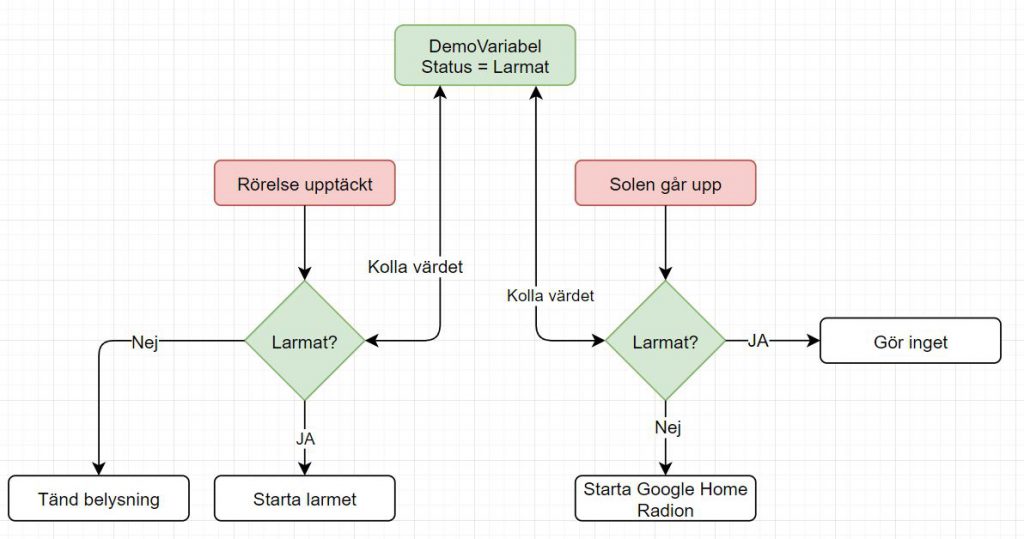
Designa en automation
När jag ska bygga en automation så brukar jag ta penna och papper eller något program vi illustrerat med på dator, vi använder webbsidan https://www.draw.io/ (extern länk), oavsett vilken teknik jag väljer att dokumentera med så skriver jag vad som ska uppnås för att det ska vara OK, det här är det absolut viktigaste delen i att designa en automation! Vad ska automationen uppnå för att du ska bli nöjd. Orsaken att det är bra att ha nerskrivet är både för att i framtiden veta vad du gjort men för att det annars MYCKET lätt blir mer och mer saker under tiden automationen skapas som läggs till. Risken med att tillåta det är att automationen aldrig blir klar eller att du missar viktig logik i regler. Lägg istället till saker du kommer på att du vill göra till skissen och gör enligt den uppdaterade skissen eller lägg det till framtiden som version 2 av automationen. Med den tekniken så riskerar du mindre att skapa logiska tankevurpor.
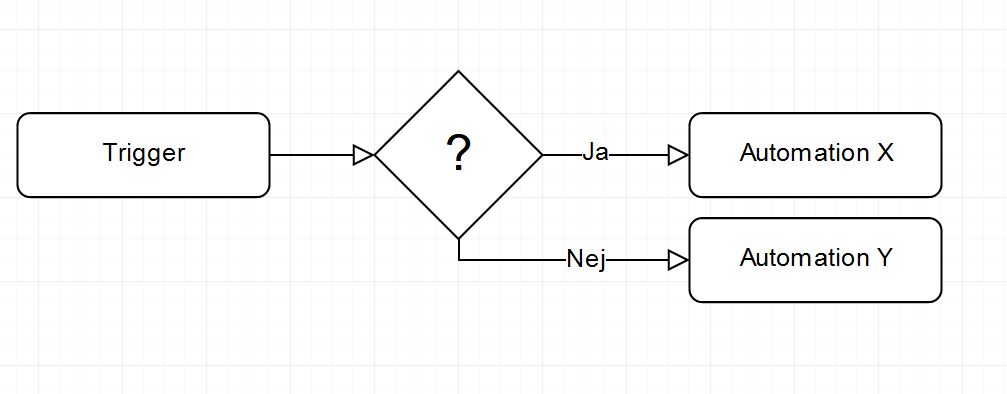
Vad ska vara din trigger?
Börja att besluta vad som ska vara din trigger till din regel i automationen. Fundera på om det kan finnas flera triggrar för samma automation. Med tiden kan det komma fler triggrar. Här är det lätt hänt utan dokumentation eller överskådlig vy med ett flödesdiagram få automationer att börjar påverka varandra, och därigenom skapa oönskade konsekvenser.
Vad ska hända när triggern startas?
När du väl valt trigger så kommer nästa del att fundera över, ska händelsen upprepas varje gång triggern körs eller ska den bara köras om vissa förutsättningar finns. Dessutom kan det vara så att många förutsättningar måste uppfyllas. Vill du agera varje gång du får något från triggern oavsett? Är det en trigger från en dörrsensor så vill du kanske ha information varje gång dörren öppnas och stängs. Detta för att veta om dörren fortfarande är öppen eller om den har stängts.
Vi har en enkel automation för att kunna sitta vid köksbordet och ändra belysningen. När köksbelysningen ska startas med hjälp av Google Assistant via en Google Home Mini, Nest Nub (här kan du se skärmen Nest hub) , IFTTT, Homey, Ikea Trådfri så finns det en mängd felkällor på vägen. Därför har vi designat flödet på följande vis för att kunna felsöka vart det skulle gå fel när rutinen i Google aktiveras med mitt röstkommando ”Remove darkness”, vilket tänder belysningen enligt de krav jag har i köket som standard. Har även ”Enable Darkness”, vilket gör det motsatta.
Röda boxar är start av en automation, gröna boxar är resultat av automationen till slutsystem (Skicka MQTT borde vara grön med)
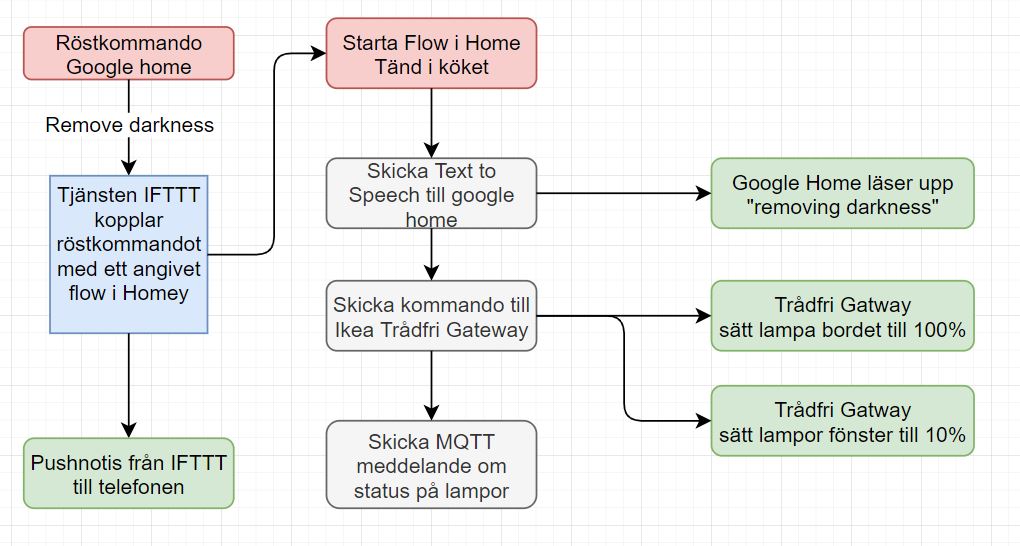
När du börjar skapa din automation oavsett system så brukar vägvalen ”och” samt ”eller” finnas med som alternativ. Detta är ett sätt att få dina ”regler” att ställa olika krav på vad som måste uppfyllas för att din automation ska gå vidare. Uppfylls inte de krav du ställer så körs normalt inte automationen eller så startar en helt ny automation.

”och” i en automation
När du vill att en trigger endast ska utföras om en serie krav måste uppfyllas så kan du använda ”och”. Detta gör att varje krav du ställer ska uppfyllas. Så även om 99 av dessa ”och” krav stämmer och 1 av dessa inte stämmer så kommer regeln att gå vidare. Vi har här på två exempel på vanliga ”och” krav där båda delar måste stämma annars går regeln inte vidare:
Rörelse är upptäckt ”och” solen har gått ner. = Kommer ej köras om solen är uppe och det rör sig, men går solen ner och det rör sig så stämmer regeln
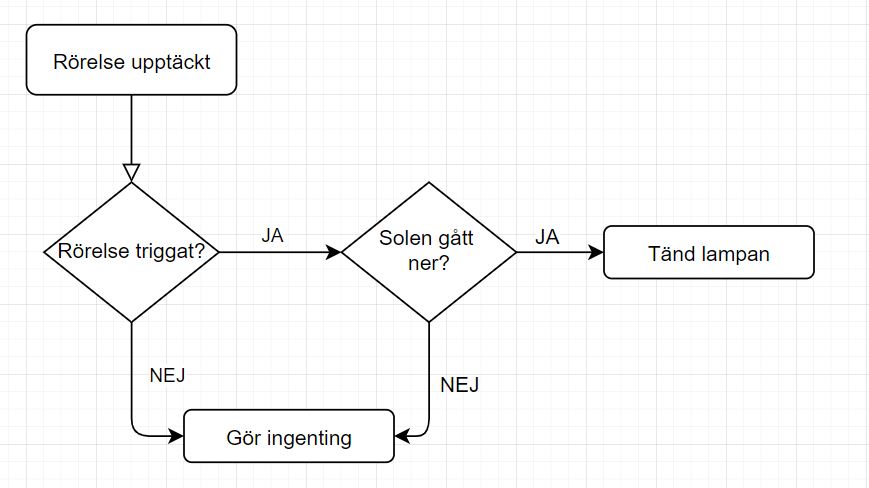
Rörelse upptäcks ”och” klockan är mindre än 18.00. = Kommer ej köras om det rör sig klockan 17.00, men rör det sig 22.30 så stämmer regeln.
”Eller” i en Automation
När du har flera sätt som är ok och alla dessa inte behöver stämma så kan du använda ”Eller”. Det innebär att ett av två olika krav du ställt räcker. Oavsett viken av dessa två som stämmer så är regeln ok.
Några exempel med ”Eller”
Avgör om det är dags att starta belysning när solen går ner eller rörelse upptäcks.
”Rörelse upptäckt” Eller ”solen gått ner” = är det något som rör sig mitt på dagen så är regeln ”OK” eller har solen gått ner så är regeln ”OK”
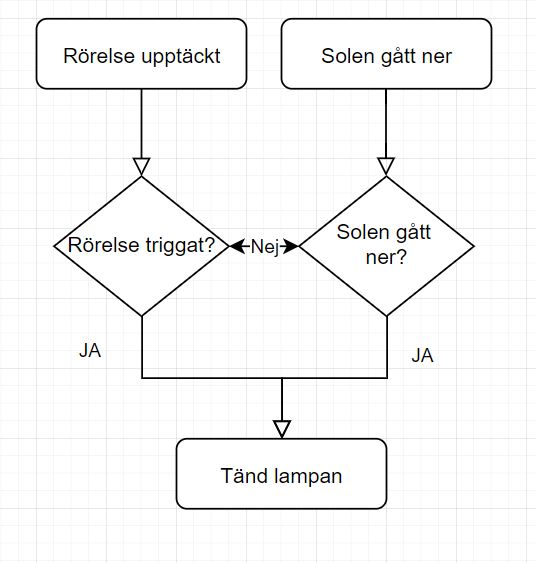
Du kan själv göra dessa bilder på länken
Draw.io (extern länk).
Det är vanligt att använda datum som ett extra filter i automationer med. Triggers kan se ut hur som helst, precis så är det med.
”Rörelse upptäckt” eller ”söndag efter 18.00”
Använda variabler i dina kriterier (regler)
Variabel för att hålla ett värde, du kanske är intresserad att se den lägsta temperaturen sedan uppstart.
Variabel som en del i regler, ett bra sätt att säga att en automation startats och att den inte får startas igen förrns värdet är satt till omvänt värde igen. Detta är mycket användbart för att slippa få en automation att starta varje gång en trigger startats. Om du har en automation som startas om temperaturen överstiger 20 grader och skickar en notis till telefonen, så kommer den utan en variabel fortsätta aktiveras varje gång temperatursensorn skickar en temperatur (Läs om Xiaomi Aqara temperatursensor). Vilket snabbt kan blir frustrerande om du som på bilden nedan tänker att varja punkt på strecken är en inskickad temperatur (dvs en möjlig trigger i en automation). Skulle vi använda en variabel som innehåller värdet för om notisen redan är skickad då skulle en notis skickas när temperaturen överstiger 20 grader och värdet på varabeln sätts till (Skickat), sedan kan det finnas en ny automation som sätter samma variabel till ”Ej Skickad” om temperaturen går under 18 grader.
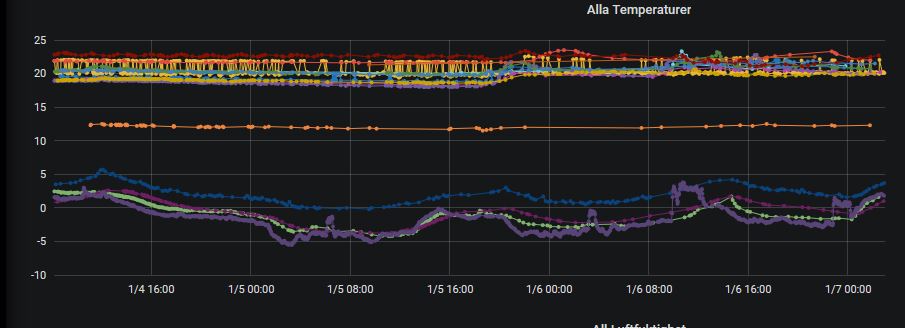
Syften att använda variabler
Som vi varit inne på tidigare så är syftet att centralisera värden till ett enda ställe, vilket inte alltid känns helt logiskt i början. Men att ta sig den lilla extra tiden innebär att du i framtiden hanterar utgången av många regler centralt. Nu är det inte alltid önskvärt att flera automationer delar på samma variabler, skulle du lagra aktuell temperatur i en variabel centralt så vill du kanske inte att alla temperatursensorer skriver det till samma variabel som standard. I ett lösning som heter Node-Red så används variabler mycket ofta och då som en typ av variabler som ”objekt” (vi kommer inte kunna gå in på vad objektorienterad programmering är). Men detta gör att vi block för block kan ta med information tills vi är klar med automationen. För dom som känner att detta såg intressant ut så kan vi berätta att vi har en guide för Node-Red här, men läser du den här guiden och är i startgroparna för att komma igång så rekommenderar vi dig att avvakta lite med Node-Red.
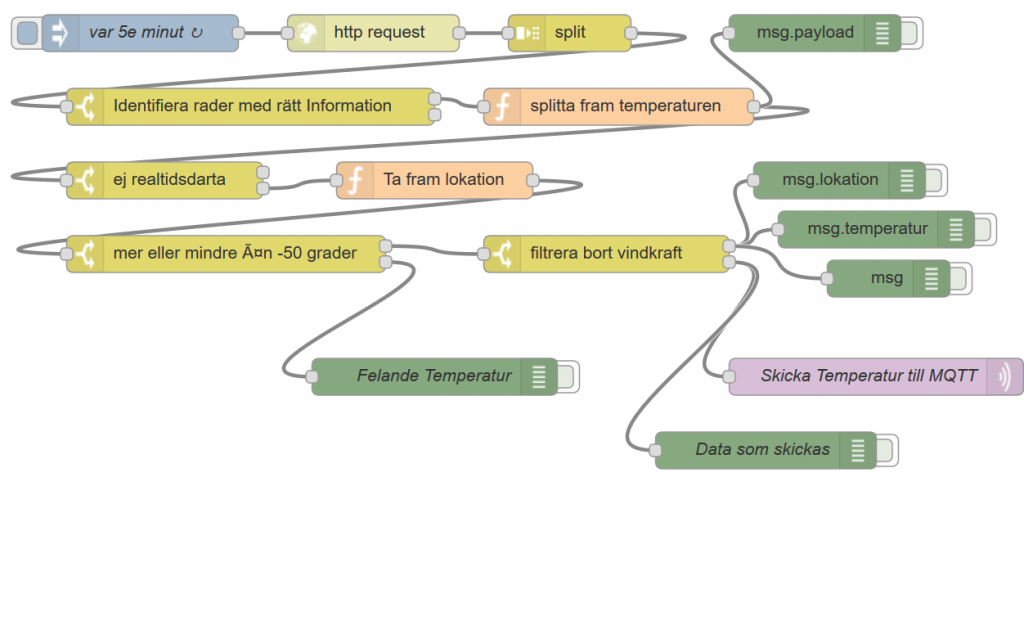
Vanliga variabler i regler
Det kan nog inte skada att visa mer exempel på variabler och även typer av vanliga variabler. Nu är det få kontrollenheter som kräver att du vet vilken typ av värde du vill använda i en variabel, men ibland kan även det krävas. därför är det bra att veta vad några av de vanligaste typerna som finns är.
| Variabel typ | Exempel | Syfte & förklaring |
| BOOL | True, false, 1,0 | Att påvisa om ett värde är av eller på. Används mycket ofta i automationer. |
| INT | 1235, 33, 60456 | Kan innehålla en heltal upp till -2,147,483,647 och + 2,147,483,647. |
| Decimal | 22.34, 43234.343 | Siffervärde med en eller flera decimalar, temperaturer brukar vara vanligt att lagra som decimal. |
| String | ValfriText, MerText, Text och siffran 22 | Behandlas som vanlig text, dvs du kan inte räkna med värden som är av typen string eftersom det bara skulle lägga ihop texter och inte utföra någon mattematik normalt. Ip adresser och sökvägar i automationer sparas ofta som string. |
Designa en Automationer smart
Genom att i de system som tillåter dela upp automationer i flera steg går det att återanvända flöden. Att tända eller släcka en grupp med lampor går att styra från flera triggrar. I köket har jag säkert 7 olika triggrar för att styra all belysning i köket (vi presenterade en av dom längre upp i vad ska hända när en trigger startas). Det är allt från fysiska knappar till rörelser med fibaro swipe (Läs om fibaro swipe) och rösten med Google Assistant (Läs mer om google home mini). Genom att inte tillåta någon av alla automationer att ske helt automatiskt så är det för oss möjligt att kombinera alla dessa möjligheter utan att dom stör varandra.

Automationer med kontrollers
För att automatisera finns det en uppsjö enheter som kan hjälpa dig. Allt från enkla till riktigt avancerade, det roliga med detta är att logiken i stort sett är densamma oavsett kontroller. Det som brukar skilja dessa åt mest är kompatibilitet och funktionalitet. Vi kommer därför visa exempel från gränssnitten från några av de vi testat på bloggen (Här hittar du alla kontrollers vi skrivit om sedan starten 2014)
Automatisera belysning med Philips Hue & IKEA trådfri
Just belysning är något som de flesta på ett eller annat sätt automatiserar med skymningsrelä, timers eller kontrollers. Att automatisera belysning både syns och märks direkt.

För att komma igång med detta så är nog de två vanligaste (Läs mer om IKEA Trådfri) och (Läs mer om Philips hue). Det går även att använda strömbrytare (Här kan du läsa vad som skiljer olika strömbrytare åt)
Lamporna styrs trådlöst med tekniken Zigbee (Här kan du se vad som skiljer mellan olika protokoll och vad det är), Zigbee är namnsättningen på ett sätt att få enheter att prata med varandra.
Vi har även försök summera vad skillnaderna mellan Trådfri och philips hue är här.
Automation med IKEA Trådfri gateway
Den automation som är möjlig att göra med IKEA trådfri utan andra enheter är mycket begränsad.
Här kan du läsa om Trådfri gateway
Vi har även samlat all vår erfarenhet och de tips vi fått för att både förlänga räckvidden på trådfri och göra den stabilare, alla dessa tips har vi samlat i den här guiden Vanliga fel och så kan du förlänga räckvidden på trådfri.

Innan ikea hade en egen gateway så byggde vi en egen gateway med en Arduino
Automation med Philips Hue
Vi kommer snart fylla på med filmer på Automationer med Philips Hue här med, tills dessa är klar går det att läsa dom på länken nedan.
Är du intresserad av Philips hue så har vi en summering på den och flera av de vanligaste tillbehören till Philips Hue här.

Tips på Automationer
Vi har hållit på med Automation en bra stund innan vi startade bloggen 2014, långt innan det fanns en uppkopplad torktumlare så fick vi sms från våran med hjälp av hemautomation. Det roliga med hemautomation är just att ”allt” går att automatisera eller koppla upp.
Ordlista för smarta hem
Här har vi gjort en lista med vanliga ord som förekommer inom smarta hem och inom Automation, vi beskriver vad de innebär och till vad de används normalt. Lisan blev lång så tryck här ( **** HOPPA VIDARE **** ) om du inte vill gå förbi listan med ord och fortsätta läsa.
Saknar du en förklaring eller undrar över något, tveka inte på att fråga så försöker vi uppdatera listan med svaret sedan. Just när vi publicerade inlägget så har vi inte allt för många ord, men några av de vanligast förekommande finns med.
| Ord | Förklaring av ordet och syftet. |
| Gateway, Kontroller, | En hårdvara som tar emot information från en sensor eller liknande och utför eller utför en åtgärd |
| Zigbee | En teknik för att skicka information trådlöst, detta på samma frekvens som även 2.4Ghz wifi återfinns, dock med olika teknik normalt ligger det på kanal 11. kommunikation sker dubbelriktat och skyddat |
| Z-Wave | En teknik för att skicka information trådlöst, detta på frekvensen ~868. En teknik som funnits länge på marknaden och nyligen gjorts öppen. Kommunikation sker dubbelriktat och skyddat. |
| 433Mhz, Nexa | En teknik för att skicka information trådlöst på just 433Mhz, en gammal teknik som än idag är vanlig. Tyvärr nämns frekvensen ofta som ”nexa”, vilket är en tillverka av utrustning som var vanligt på den frekvensen tidigare. Vanligtvis oskyddad och enkelriktad kommunikation. |
| Variabel | En variabel är en pekare till information om ett värde (exempel ”ON”). Detta används i automationer och regler för att på ett ställe uppdatera värdet och sedan kommer alla ”pekare” att använda det nya värdet. Här har vi förklarat en variabel som ett grenuttag |
| Mesh | Både Wifi, Zigbee och Z-Wave har en funktion som kallas Mesh, det innebär att ditt trådlösa nätverk får utökad räckvidd genom att vidareförmedla information till varandra. Detta nyttjas både till Ikea Trådfri och Philips Hue, dvs ju fler lampor du har desto fler hjälper till att skapa ett sätt att kommunicera med enheter långt bort. |
| Smart hem, intelligenta hus | Enligt Wikipedia (extern länk) så det ett smart hem ett hem något som är utrustat med teknik som kan fatta egna beslut utifrån de regler du angivit. Det finns nog lika många åsikter om vad ett smart hem är som det finns sätt att göra ett hus smart. |
| Hass.IO, Home Assistant | Hass.io är en färdigpaketerad lösning för Home assistant. Där ingår allt du behöver för att kunna starta systemet på några olika hårdvaror. Home assistant utvecklas av frivilliga på internet och uppdateras mycket frekvent. Det är Open Soruce / öppen källkod (Extern länk till wikipedias förklaring) vilket innebär att vem som helst får installera det och göra egna modifieringar. Detta är ett mycket populärt system som ger oändliga möjligheter att automatisera, det kräver dock en hel del engagemang och tid. Vi håller här på att hjälpa till med en serie för att komma igång för nybörjare och experter (Länk till vår guide för att komma igång med hass.io) |
| API | Application Programming Interface. Förenklat ett sätt att kommunicera via script eller liknande. Mer info på WIKI här (extern länk) |
Saknar du något om Smarta Hem?
Vi just publicerat det här inlägget och det har tagit lång tid att skriva, men det finns massor med saker vi ännu inte hunnit få med. Saker som vi kommer uppdatera med löpande.
Såg du något som var helt fel, otydligt, något du inte alls håller med om? Något som går att göra bättra? skriv gärna till oss, vi uppskattar all feedback vi kan få. Och som sagt mycket av det du läser i detta inlägg är utifrån den erfarenhet vi har fått om Hemautomation sedan vi själv började.
Om du uppskattade det här inlägget så kan vi rekommendera att du läser vidare i den nya serien ”Smarta hem 7.0”, där beskriver vi hur vi kommer designa vårt hem, orsaken till de val vi tar. Och dessutom så kommer vi i den serien försöka oss på att skriva alla de steg vi tar som en typ av gude.

Så bygger vi vårt smarta hem 7.0
Hjälpa Automatiserar.se
För dom som vill supporta oss swisha gärna en slant till en kaffe på 0705470065 medan vi skriver på nästa inlägg.
Vi försöker tipsa hur du själv kommer igång och automatiserar. Vi kör sidan helt på fritiden och är helt oberoende och gör detta för att det är roligt, vill du hjälpa Automatisear.se, dela, gilla och följer sidan så får vi motivation att göra ännu mer

I mer än 10 år har Markus Jakobsson delat med sig av erfarenhet inom smarta hem på bloggen. Markus har testa det mesta och lärt sig massor på vägen, kunskaper och erfarenheter han delat med dig här på bloggen.
Favoriter inom smarta hem just nu:
Hoppas du uppskattade innehållet och fick nytta kunskapen vi delat med oss på Automatiserar.se.
Stort tack för att du tog dig tid att läsa vårt inlägg.
Med vänliga hälsningar Markus Jakobsson
Allt går att automatisera!
Taggar: